En grafisk tablet er et godt værktøj for dem, der ikke kun ønsker at udtrykke sig, men også over tid begynder at tjene penge på deres foretrukne hobby. Et digitalt billede er undertiden svært at skelne fra en rigtig tegning oprettet med papir og blyant, trækul, pasteller eller maling, det ser så realistisk ud. Og lad det være foran dig, du skal starte helt fra starten.

Er det nødvendigt
- - grafisk tablet og installerede drivere til det;
- - Adobe Photoshop-program
- - en computer.
Instruktioner
Trin 1
Opret et nyt dokument ved hjælp af tastaturgenvejen Ctrl + N. Vælg indstillingerne som vist i figuren. Dette er et standard A4-landskabsark. Hvis du efter oprettelse af billedet har til hensigt at udskrive udskrifter, skal du vælge CMYK-farvetilstand, men hvis det udelukkende er beregnet til internettet, skal du lade RGB være.
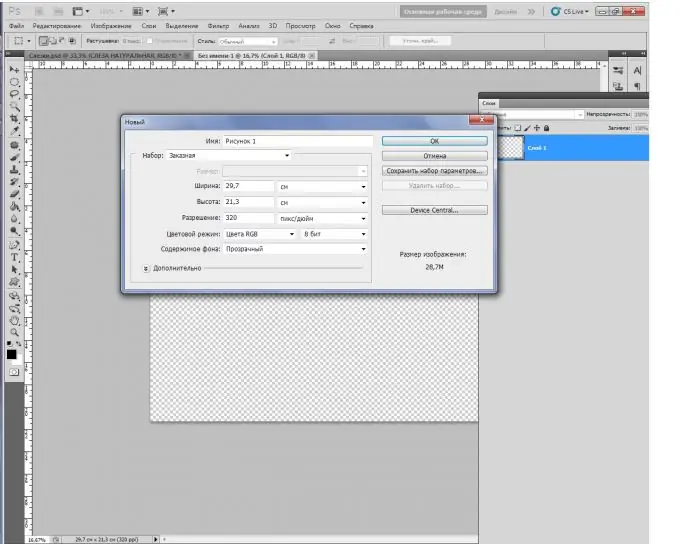
Trin 2
Opret et nyt lag (Ctrl + Shift + N), for at gøre det lettere at navngive det "Baggrund". Fyld med lysegrå for at simulere farven på almindeligt papir. Dette er kun nødvendigt for at lette opfattelsen.
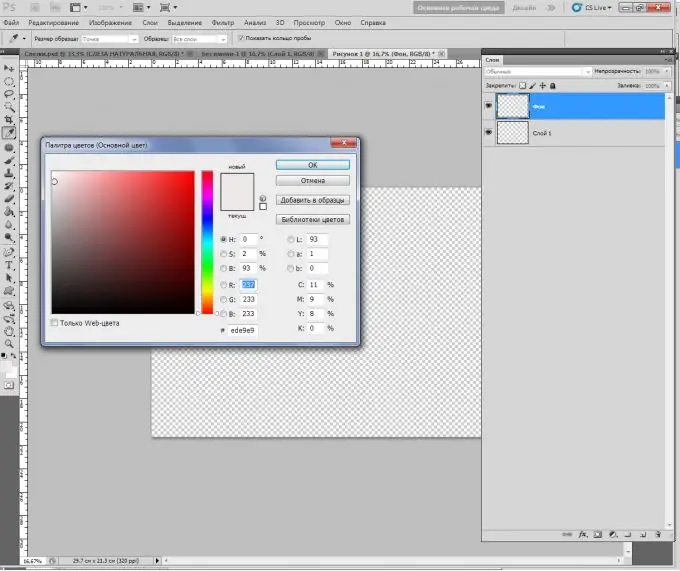
Trin 3
På det næste lag tegner du allerede. Tryk på Ctrl + Skift + N. Navngiv det "Billede", så du ikke bliver forvirret i lagene senere.
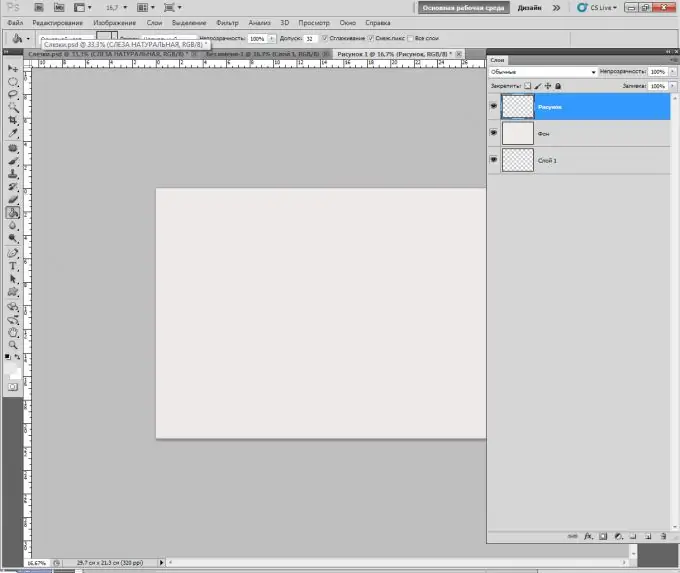
Trin 4
Nu skal du oprette børsten for at simulere tegning med en blyant, fordi det er lettere at forstå det grundlæggende ved at tegne på en tablet fra sort / hvid grafik og ikke fra akvarel. For at gøre dette skal du åbne penselpanelet, vælge blyanten, øge dens diameter til 7-8 pixels og lave de første streger.
Hvis pennetrykket ikke er indstillet som standard, skal du gå til egenskaber (ikon med tre børster eller F5-tast) og vælge "Pennetryk" i punktet "Kontrol".
Reducer opacitet til 85-87%.
Farven på børsten er # 575555.
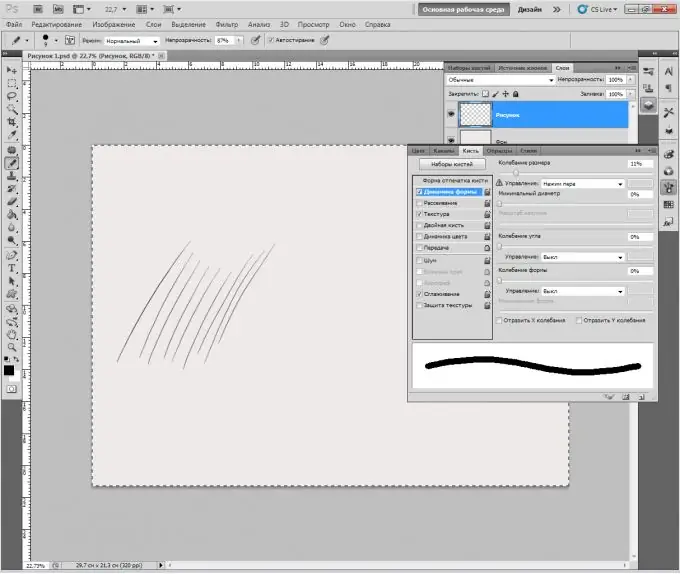
Trin 5
Du har foretaget alle grundlæggende indstillinger. Nu skal du fylde din hånd. Nybegynderens digitale kunstneres fejl er, at de forsøger at tegne hver eneste detalje helt fra starten, men du skal altid starte med at oprette en skitse - en skematisk tegning bestående af brede streger.
Så læg den mest almindelige ske foran dig eller læg en hvilken som helst simpel figur. Opret konturer med store slag uden frygt for at bryde proportionerne. Gradvist, linje for linje, opretter du en helt troværdig skitse af emnet.
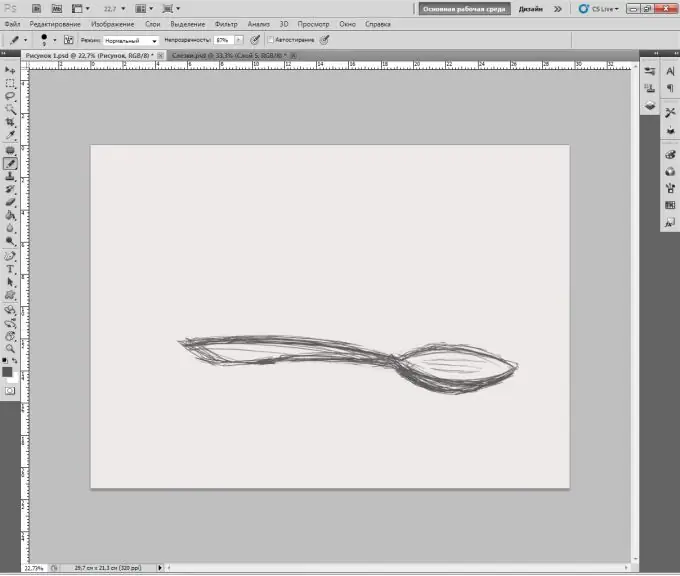
Trin 6
Du kan ikke undvære arkrotation i tegningen. I "Photoshop" er der en sådan mulighed. Hold R-knappen nede, og drej arket, som du vil.







